新系统怎么激活显卡?激活步骤是什么?
- 家电领域
- 2025-05-16
- 50
在当今这个数码时代,无论是游戏娱乐还是专业工作,高性能显卡的作用不言而喻。但当我们更换新的操作系统或者升级显卡后,经常会遇到如何激活显卡的问题。本文将为你详细讲解新系统下显卡激活的完整步骤,确保你能顺利完成显卡激活。
显卡激活的必要性
在讨论激活步骤之前,我们先来了解为什么需要激活显卡。显卡的驱动程序是连接硬件与操作系统之间的桥梁,它允许操作系统识别显卡并正确使用其功能。新系统或新显卡都需要正确的驱动程序来激活,以确保最佳性能和功能的发挥。

激活前的准备工作
检查显卡型号
在激活之前,首先需要确认你的显卡型号。你可以通过打开电脑机箱查看显卡的标签,或者在操作系统的设备管理器中查找显卡信息。
备份当前系统
为了安全起见,建议在进行任何显卡激活操作前,对当前系统进行备份。这样一旦操作出现意外,你还可以恢复到之前的状态。
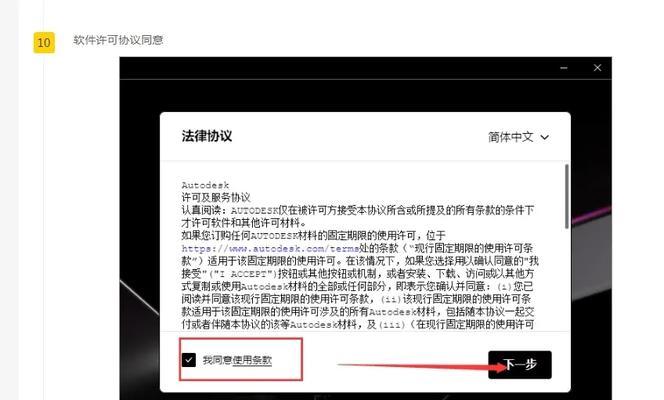
步骤一:下载显卡驱动
访问显卡制造商官网
你需要访问显卡制造商的官方网站,如NVIDIA、AMD或Intel等。确保你访问的是官方网站以避免下载非官方驱动程序。
选择合适的驱动程序版本
在显卡制造商的网站上,根据你的操作系统版本(如Windows10、Windows11)和显卡型号选择合适的驱动程序版本下载。如果你不确定具体型号,可以通过官网提供的自动检测工具来帮助确认。
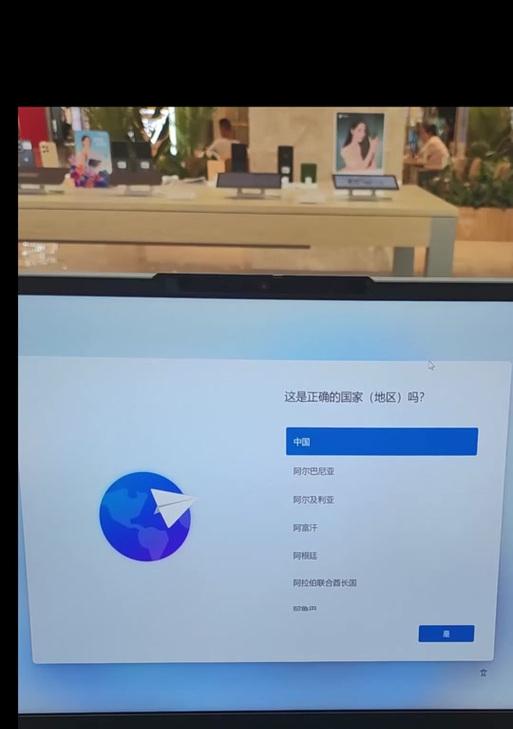
步骤二:安装显卡驱动
运行安装程序
下载完成后,双击运行安装程序。此时,根据安装向导的提示,选择“我接受许可协议”,然后点击“下一步”。
选择安装类型
通常情况下,推荐选择“典型安装”或“推荐安装”,这样会安装所有必要的驱动程序和软件组件。如果你有特殊需求,也可以选择“自定义安装”。
完成安装
按照向导提示完成安装过程,重启电脑以使安装的驱动生效。
步骤三:验证显卡是否成功激活
检查设备管理器
重启电脑后,打开设备管理器,查看“显示适配器”部分,如果显示了你的显卡型号,并且状态为“正常工作”,那么显卡驱动已成功安装。
运行显卡测试程序
你可以运行显卡制造商提供的测试程序,如NVIDIA的GeForceExperience,AMD的RadeonSettings等,这些程序不仅帮助你测试显卡性能,也提供进一步的优化选项。
常见问题解答
显卡驱动安装失败怎么办?
如果在安装过程中遇到问题,首先检查安装程序是否为最新的版本。然后尝试以管理员身份运行安装程序。确保关闭任何安全软件,因为它们可能阻止驱动程序的安装。
如何更新显卡驱动?
显卡驱动更新通常很简便。只需要回到显卡制造商的官方网站,下载最新的驱动程序版本,然后按照安装向导的步骤进行更新即可。
结语
通过本文的介绍,相信你已经掌握了在新系统下激活显卡的步骤。正确安装和激活显卡是确保电脑性能发挥的必要步骤。如果你在操作过程中遇到任何困难,可以参考上述步骤或访问显卡制造商的客服寻求帮助。现在,就去激活你的显卡,享受更流畅、高效的使用体验吧!
版权声明:本文内容由互联网用户自发贡献,该文观点仅代表作者本人。本站仅提供信息存储空间服务,不拥有所有权,不承担相关法律责任。如发现本站有涉嫌抄袭侵权/违法违规的内容, 请发送邮件至 3561739510@qq.com 举报,一经查实,本站将立刻删除。